Rundtur i schemaläggningsassistenten i Schemaläggning av resurser i Schemat
Schemaläggningsassistenten hjälper avsändare att tilldela krav till ideala resurser.
Vi rekommenderar resurser som överensstämmer med kriterier, till exempel tillgänglighet eller kompetens, för krav. Systemet uppskattar även restid för rekommenderade resurser, vilket gör att avsändare planerar arbetet därefter.
När avsändaren identifierar rätt resurs för jobbet bokar han eller hon resursen.
Öppna schemaläggningsassistenten
Om ett krav är klart för schemaläggning kan du starta schemaläggningsassistenten från olika områden.
- Direkt från schemaläggningstavlan: Öppna kravrutan, välj ett krav och välj Sök tillgänglighet.
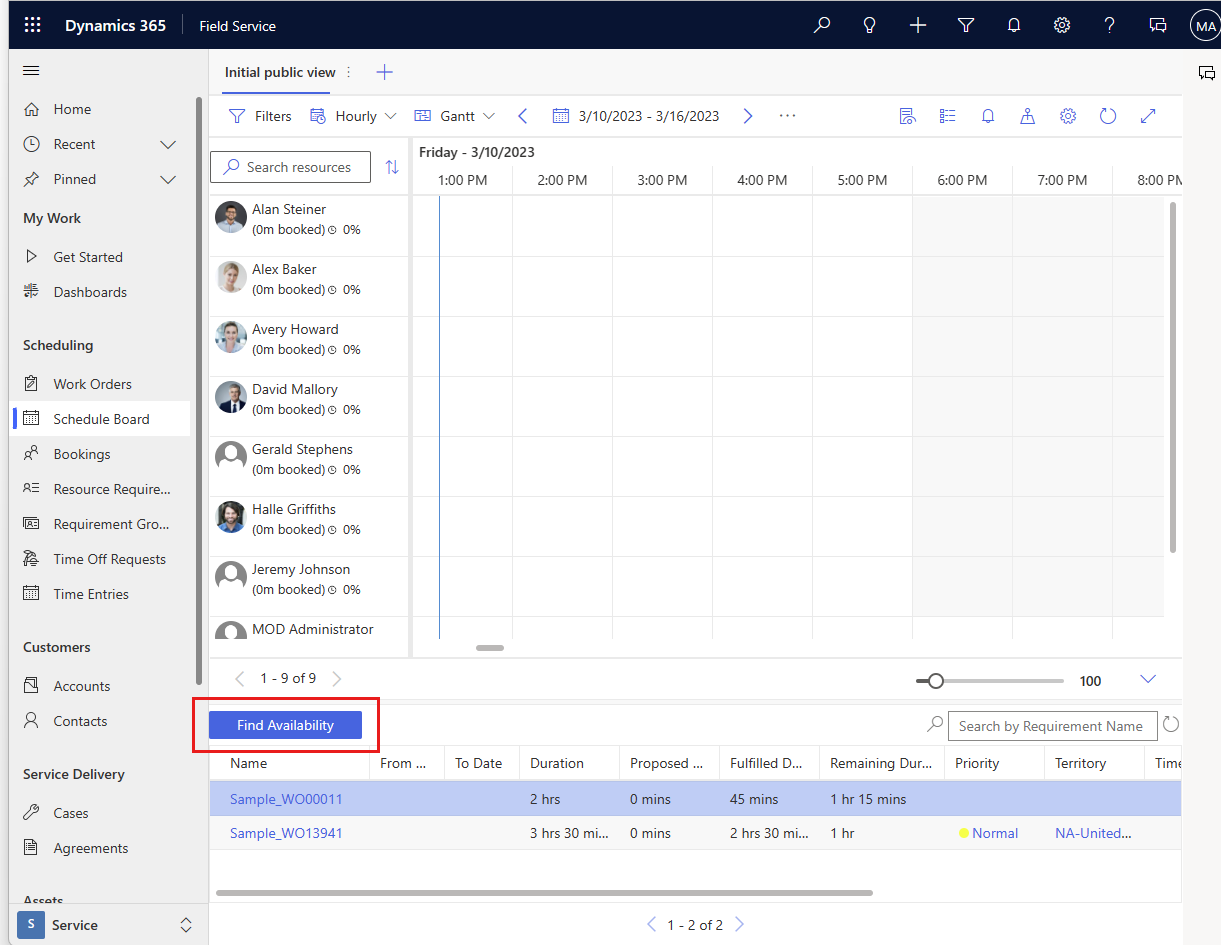
Välj alternativet Boka.
- I postformuläret för en schemaläggningsbar entitet. Schemaassistenten använder den enhetens associerade tidszon. Du kan visa eller ändra tidszonen genom att öppna enheten och välja Ändra kalender i kommandofältet.
- På formuläret resurskrav.
- På formuläret kravgrupp.
- Från listvy över en schemaläggningsaktiverad entitet, när du har valt en post.
Filter för schemaläggningsassistenten
När schemaläggningsassistenten har lanserat fylls filter i utifrån kriterier som arbetsplats, egenskaper, område, resurstyper med mera. Avsändare kan finjustera resultaten genom att justera filter så att de uppfyller deras tidsplaneringsbehov och hitta rätt resurs.
Den maximala tillgänglighetsgränsen för sökresurser är 1 000 poster. Sökningen kan vara ofullständig för organisationer med många resurser. Du kan anpassa Hämtningsgräns för resurstillgänglighet av Bokningskonfigurationens metadata om du vill öka gränsen. Men det kan minskar sökprestanda.
Tidszon för sökresultat i schemaläggningsassistenten
Visa och ändra tidszonen i Tavlans visningsinställningar efter att schemaassistenten startat.
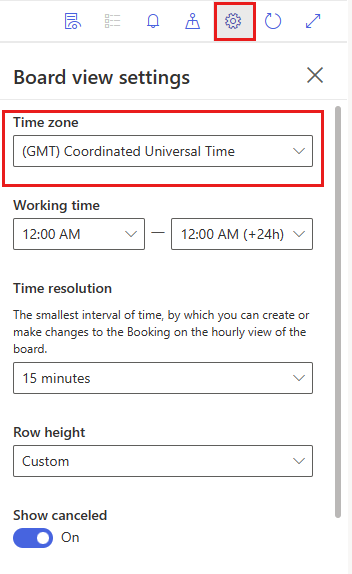
Systemet härleder tidszonvärdet från tidszonen på kravet. Gå till kravet och välj ändra kalender om du vill visa och redigera kravets tidszon.
Omplanera bokningen
Du kan omboka krav på flera sätt.
- Högerklicka på en bokning på schemaläggningstavlan och välj Boka om.
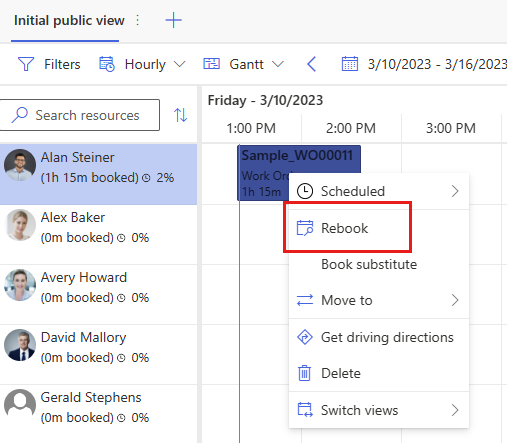
Välj alternativet Boka om:
- I postformuläret för en schemaläggningsbar entitet.
- På formuläret resurskrav.
- På formuläret kravgrupp.
- Från listvy över en schemaläggningsaktiverad entitet, när du har valt en post.
Boka samma arbetsorder igen
Du kan också schemalägga samma jobb till flera resurser med hjälp av schemaläggningsassistenten.
Utlöser schemaläggningsassistenten för en viss arbetsorder och bokar den efter resursens tidslucka. Innan du avslutar sökningen kan du emellertid välja en annan resurs tid och välja boka igen.